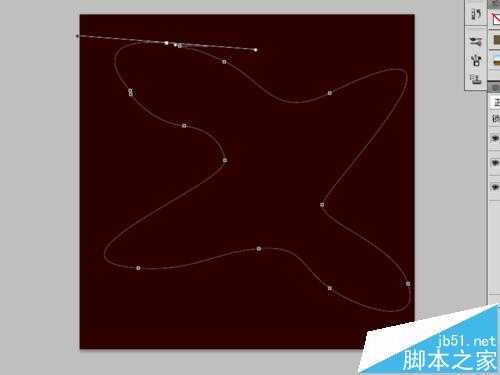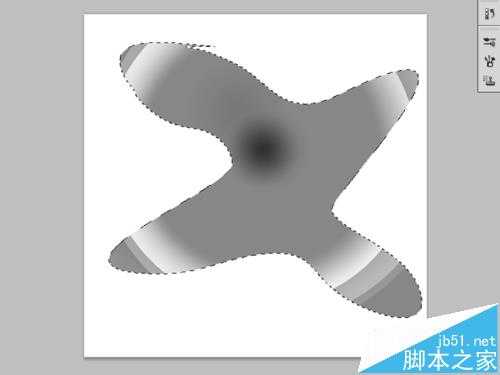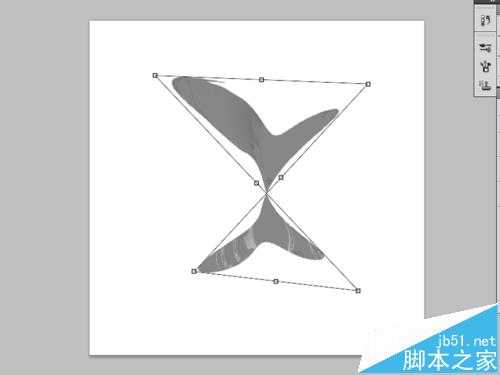立体效果会给人造成视觉上的冲击力,利用ps的滤镜就可以制作3d效果,不信你看,现在本人就利用ps制作一款3d旋转效果,同时把制作过程分享出来,希望能够得到你的肯定,同时对你以后的创造有所启迪。
- 软件名称:
- Photoshop CS5 绿色版官方中文正式原版
- 软件大小:
- 104.06MB
- 更新时间:
- 2014-06-01立即下载
1、启动Photoshop cs5 执行文件-新建命令,新建一个宽度为800像素,高度为800像素,背景颜色为白色,分辨率为72的文档。
2、在图层面板中新建两个图层,图层1和图层2,选择图层按ctrl+delete填充黑色。
3、选择工具箱里的钢笔工具,在画布上绘制一个图案,并进行局部调整使其尽量达到美观。按ctrl+enter进行载入选区。
4、选择工具箱里的渐变工具,打开渐变设计器,设置色标,然后选择径向渐变,在选区内拖出一个渐变。
5、执行滤镜-素描-珞璜命令,在弹出对话框中设置平滑度为10,然后点击确定按钮。
6、按ctrl+t组合键进行自由变换,然后右键单击选择透视,按住右下角进行拖动呈现沙漏的形状。
7、重复步骤六,然后拖拽右上角拖拽到最低端,呈现另外一个形状。并取消选区。
8、双击该图层打开图层样式面板,设置投影,混合模式为正片叠底,设置距离为8像素,扩展为23%,大小为16像素。点击确定。
9、执行窗口-动作命令,调出动作面板,点击创建新组按钮,输入名称为“螺旋”点击确定。
上一页12 下一页 阅读全文
Photoshop,3d效果
免责声明:本站文章均来自网站采集或用户投稿,网站不提供任何软件下载或自行开发的软件! 如有用户或公司发现本站内容信息存在侵权行为,请邮件告知! 858582#qq.com
P70系列延期,华为新旗舰将在下月发布
3月20日消息,近期博主@数码闲聊站 透露,原定三月份发布的华为新旗舰P70系列延期发布,预计4月份上市。
而博主@定焦数码 爆料,华为的P70系列在定位上已经超过了Mate60,成为了重要的旗舰系列之一。它肩负着重返影像领域顶尖的使命。那么这次P70会带来哪些令人惊艳的创新呢?
根据目前爆料的消息来看,华为P70系列将推出三个版本,其中P70和P70 Pro采用了三角形的摄像头模组设计,而P70 Art则采用了与上一代P60 Art相似的不规则形状设计。这样的外观是否好看见仁见智,但辨识度绝对拉满。